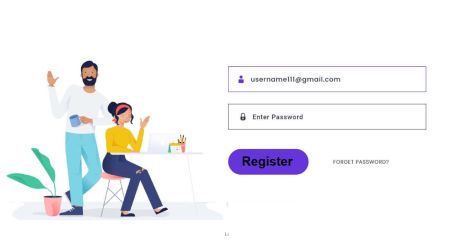FxPro ເຂົ້າສູ່ລະບົບ - FxPro Laos - FxPro ປະເທດລາວ
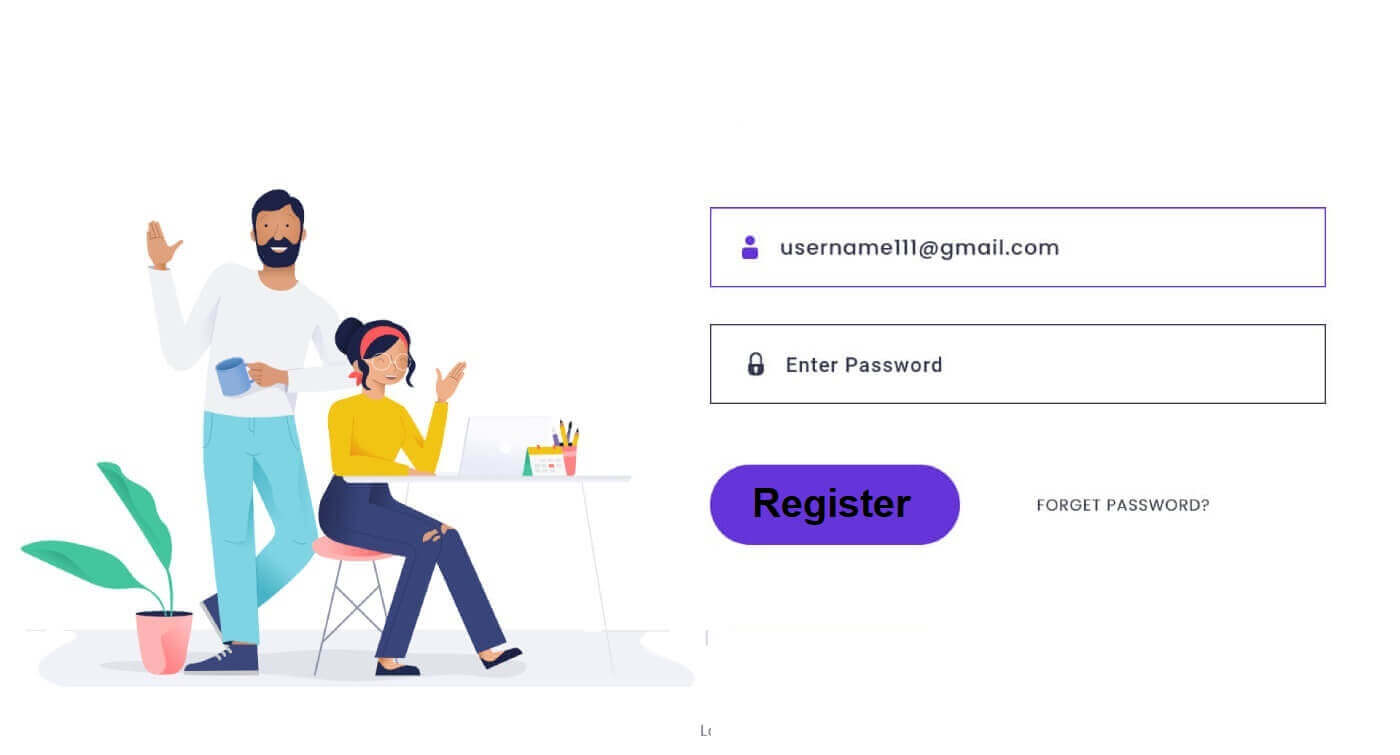
ວິທີການເຂົ້າສູ່ລະບົບ FxPro [Web]
ຫນ້າທໍາອິດ, ໄປຢ້ຽມຢາມຫນ້າທໍາອິດຂອງ FxPro ແລະຄລິກໃສ່ ປຸ່ມ "ເຂົ້າສູ່ລະບົບ" ຢູ່ແຈເທິງຂວາຂອງຫນ້າຈໍທີ່ຈະມຸ້ງໄປຫາຫນ້າເຂົ້າສູ່ລະບົບ.
ຫຼັງຈາກນັ້ນ, ທ່ານຈະຖືກນໍາໄປຫາຫນ້າເຂົ້າສູ່ລະບົບທີ່ທ່ານຈະເຂົ້າສູ່ລະບົບດ້ວຍທີ່ຢູ່ອີເມວແລະລະຫັດຜ່ານທີ່ທ່ານໃຊ້ເພື່ອລົງທະບຽນ. ເມື່ອທ່ານສໍາເລັດ, ໃຫ້ຄລິກໃສ່ "ເຂົ້າສູ່ລະບົບ" ເພື່ອສໍາເລັດຂະບວນການເຂົ້າສູ່ລະບົບ.
ຖ້າຫາກວ່າທ່ານຍັງບໍ່ທັນມີບັນຊີກັບ FxPro, ປະຕິບັດຕາມຄໍາແນະນໍາໃນບົດຄວາມຕໍ່ໄປນີ້: ວິທີການລົງທະບຽນບັນຊີໃນ FxPro .

ການເຂົ້າສູ່ລະບົບ FxPro ແມ່ນງ່າຍ—ເຂົ້າຮ່ວມກັບພວກເຮົາດຽວນີ້! 
ວິທີການເຂົ້າສູ່ລະບົບເວທີການຄ້າ: MT4
ເພື່ອເຂົ້າສູ່ລະບົບ FxPro MT4, ກ່ອນອື່ນ ໝົດ ທ່ານຕ້ອງມີຂໍ້ມູນການເຂົ້າສູ່ລະບົບທີ່ FxPro ຖືກສົ່ງໄປຫາອີເມວຂອງທ່ານເມື່ອທ່ານລົງທະບຽນບັນຊີຂອງທ່ານແລະສ້າງບັນຊີການຊື້ຂາຍໃຫມ່. ໃຫ້ແນ່ໃຈວ່າກວດເບິ່ງອີເມວຂອງທ່ານຢ່າງລະມັດລະວັງ. 
ຂ້າງລຸ່ມນີ້ຂໍ້ມູນການເຂົ້າສູ່ລະບົບຂອງທ່ານ, ເລືອກ ປຸ່ມ "OPEN DOWNLOAD CENTRE" ເພື່ອເຂົ້າເຖິງເວທີການຄ້າ. 
ອີງຕາມເວທີ, FxPro ສະຫນັບສະຫນູນຜູ້ໃຊ້ທີ່ມີທາງເລືອກການຊື້ຂາຍຕ່າງໆເພື່ອຮັບປະກັນປະສົບການທີ່ສະດວກທີ່ສຸດ, ລວມທັງ:
ດາວໂຫຼດເຄື່ອງລູກຄ້າ.
ດາວໂຫລດ MultiTerminal.
ຕົວທ່ອງເວັບຂອງ WebTrader.
ເວທີມືຖື.

ຫຼັງຈາກເລືອກທາງເລືອກທີ່ສະດວກທີ່ສຸດສໍາລັບຕົວທ່ານເອງ, ເປີດ MT4 ແລະເລີ່ມຕົ້ນໂດຍການເລືອກເຄື່ອງແມ່ຂ່າຍ (ກະລຸນາສັງເກດວ່າເຄື່ອງແມ່ຂ່າຍຕ້ອງກົງກັບເຄື່ອງແມ່ຂ່າຍທີ່ລະບຸໄວ້ໃນຂໍ້ມູນການເຂົ້າສູ່ລະບົບຂອງທ່ານຈາກອີເມວລົງທະບຽນ).
ເມື່ອທ່ານສໍາເລັດ, ກະລຸນາຄລິກ "ຕໍ່ໄປ" ເພື່ອດໍາເນີນການ. 
ຫຼັງຈາກນັ້ນ, ໃນປ່ອງຢ້ຽມທີສອງທີ່ປາກົດ, ເລືອກເອົາ "ບັນຊີການຄ້າທີ່ມີຢູ່ແລ້ວ" ແລະໃສ່ຂໍ້ມູນການເຂົ້າສູ່ລະບົບຂອງທ່ານເຂົ້າໄປໃນຊ່ອງທີ່ສອດຄ້ອງກັນ.
ໃຫ້ຄລິກໃສ່ "ສໍາເລັດຮູບ" ຫຼັງຈາກສໍາເລັດຂໍ້ມູນ. 
ຊົມເຊີຍ! ໃນປັດຈຸບັນທ່ານສາມາດຊື້ຂາຍໃນ MT4.
ວິທີການເຂົ້າສູ່ລະບົບເວທີການຄ້າ: MT5
ເພື່ອເຂົ້າສູ່ລະບົບ FxPro MT5, ທ່ານຈະຕ້ອງການຂໍ້ມູນການເຂົ້າສູ່ລະບົບທີ່ FxPro ຖືກສົ່ງໄປຫາອີເມວຂອງທ່ານເມື່ອທ່ານລົງທະບຽນແລະຕັ້ງບັນຊີການຄ້າຂອງທ່ານ. ໃຫ້ແນ່ໃຈວ່າກວດເບິ່ງອີເມວຂອງທ່ານຢ່າງລະອຽດ. 
ພຽງແຕ່ຂ້າງລຸ່ມນີ້ຂໍ້ມູນການເຂົ້າສູ່ລະບົບຂອງທ່ານ, ໃຫ້ຄລິກໃສ່ ປຸ່ມ "OPEN DOWNLOAD CENTRE" ເພື່ອເຂົ້າເຖິງເວທີການຄ້າ. 
ອີງຕາມເວທີ, FxPro ສະເຫນີທາງເລືອກການຊື້ຂາຍຈໍານວນຫນຶ່ງເພື່ອສະຫນອງປະສົບການທີ່ສະດວກສະບາຍ, ລວມທັງ:
ດາວໂຫຼດເຄື່ອງລູກຄ້າ.
ດາວໂຫລດ MultiTerminal.
ຕົວທ່ອງເວັບຂອງ WebTrader.
ເວທີມືຖື.

ຫຼັງຈາກການເຂົ້າເຖິງ MT5, ເລືອກຕົວເລືອກ "ເຊື່ອມຕໍ່ກັບບັນຊີການຄ້າທີ່ມີຢູ່ແລ້ວ" ແລະໃສ່ຂໍ້ມູນການເຂົ້າສູ່ລະບົບຂອງທ່ານເຊັ່ນດຽວກັນກັບເລືອກເຄື່ອງແມ່ຂ່າຍທີ່ກົງກັບຫນຶ່ງໃນອີເມວຂອງທ່ານ. ຫຼັງຈາກນັ້ນ, ໃຫ້ຄລິກໃສ່ "ສໍາເລັດຮູບ" ເພື່ອສໍາເລັດຂະບວນການ. 
ຂໍສະແດງຄວາມຍິນດີກັບການເຂົ້າສູ່ລະບົບ MT5 ດ້ວຍ FxPro ຢ່າງສຳເລັດຜົນ. ຂໍອວຍພອນໃຫ້ເຈົ້າປະສົບຜົນສຳເລັດໃນການເດີນທາງໄປສູ່ການເປັນນາຍທຶນ! 
ວິທີການເຂົ້າສູ່ລະບົບ FxPro [App]
ກ່ອນອື່ນ, ເປີດ App Store ຫຼື Google Play ໃນອຸປະກອນມືຖືຂອງທ່ານ, ຈາກນັ້ນຊອກຫາ "FxPro: Online Trading Broker" ແລະ ດາວໂຫລດແອັບຯດັ່ງກ່າວ . 
ຫຼັງຈາກການຕິດຕັ້ງແອັບຯ, ເປີດມັນແລະເລືອກ "ລົງທະບຽນກັບ FxPro" ເພື່ອເລີ່ມຕົ້ນຂະບວນການລົງທະບຽນບັນຊີ.
ມີການຕິດຕັ້ງແອັບຯມືຖື, ກະລຸນາເຂົ້າສູ່ລະບົບດ້ວຍທີ່ຢູ່ອີເມວ ແລະລະຫັດຜ່ານທີ່ທ່ານໃຊ້ເພື່ອລົງທະບຽນ. ເມື່ອທ່ານສໍາເລັດ, ແຕະ "ເຂົ້າສູ່ລະບົບ" ເພື່ອສໍາເລັດຂະບວນການເຂົ້າສູ່ລະບົບ.
ຖ້າຫາກວ່າທ່ານຍັງບໍ່ທັນມີບັນຊີກັບ FxPro, ປະຕິບັດຕາມຄໍາແນະນໍາໃນບົດຄວາມຕໍ່ໄປນີ້: ວິທີການລົງທະບຽນບັນຊີໃນ FxPro . 
ຂໍສະແດງຄວາມຍິນດີກັບການເຂົ້າສູ່ລະບົບ FxPro Mobile App ຢ່າງສຳເລັດຜົນ. ເຂົ້າຮ່ວມກັບພວກເຮົາແລະການຄ້າໄດ້ທຸກເວລາ, ທຸກບ່ອນ!
ວິທີການກູ້ຄືນລະຫັດຜ່ານ FxPro ຂອງທ່ານ
ເພື່ອຟື້ນຕົວລະຫັດຜ່ານຂອງທ່ານ, ເລີ່ມຕົ້ນໂດຍການຢ້ຽມຢາມເວັບໄຊທ໌ FxPro ແລະກົດ ປຸ່ມ "ເຂົ້າສູ່ລະບົບ" ຢູ່ແຈຂວາເທິງຂອງຫນ້າ. 
ຫຼັງຈາກນັ້ນ, ທ່ານຈະຖືກນໍາໄປຫາຫນ້າເຂົ້າສູ່ລະບົບ. ທີ່ນີ້, ໃຫ້ຄລິກໃສ່ "ລືມລະຫັດຜ່ານ?" link (ດັ່ງທີ່ສະແດງຢູ່ໃນຮູບອະທິບາຍ) ເພື່ອເລີ່ມຕົ້ນຂະບວນການ. 
ເພື່ອເລີ່ມຕົ້ນ, ກ່ອນອື່ນ, ໃຫ້ໃສ່ທີ່ຢູ່ອີເມວທີ່ທ່ານໃຊ້ເພື່ອລົງທະບຽນບັນຊີຂອງທ່ານ. ຈາກນັ້ນເລືອກ "ຕັ້ງລະຫັດຜ່ານໃໝ່."
ທັນທີ, ອີເມວທີ່ມີຄໍາແນະນໍາເພື່ອປັບລະຫັດຜ່ານຂອງທ່ານຈະຖືກສົ່ງໄປຫາທີ່ຢູ່ອີເມວນັ້ນ. ໃຫ້ແນ່ໃຈວ່າກວດເບິ່ງ inbox ຂອງທ່ານຢ່າງລະມັດລະວັງ. 
ໃນອີເມລ໌ທີ່ທ່ານໄດ້ຮັບ, ເລື່ອນລົງແລະຄລິກໃສ່ ປຸ່ມ "ປ່ຽນລະຫັດຜ່ານ" ເພື່ອຖືກສົ່ງໄປຫາຫນ້າການປ່ຽນລະຫັດຜ່ານ. 
ໃນໜ້ານີ້, ໃຫ້ໃສ່ລະຫັດຜ່ານໃໝ່ຂອງເຈົ້າໃສ່ທັງສອງຊ່ອງ (ໃຫ້ສັງເກດວ່າລະຫັດຜ່ານຂອງເຈົ້າຕ້ອງມີຄວາມຍາວຢ່າງໜ້ອຍ 8 ຕົວ, ລວມທັງຢ່າງໜ້ອຍ 1 ຕົວພິມໃຫຍ່, 1 ຕົວເລກ ແລະ 1 ຕົວອັກສອນພິເສດ - ນີ້ແມ່ນຂໍ້ບັງຄັບທີ່ຈຳເປັນ). 
ຂໍສະແດງຄວາມຍິນດີກັບການຣີເຊັດລະຫັດຜ່ານຂອງທ່ານດ້ວຍ FxPro ສຳເລັດ. ມັນດີທີ່ຈະເຫັນວ່າ FxPro ບູລິມະສິດຄວາມປອດໄພແລະຄວາມປອດໄພຂອງຜູ້ໃຊ້ຂອງມັນ. 
ຂ້ອຍບໍ່ສາມາດເຂົ້າສູ່ລະບົບ FxPro Dashboard ຂອງຂ້ອຍໄດ້
ປະສົບຄວາມຫຍຸ້ງຍາກໃນການເຂົ້າສູ່ລະບົບພື້ນທີ່ສ່ວນຕົວຂອງທ່ານ (PA) ສາມາດເຮັດໃຫ້ອຸກອັ່ງ, ແຕ່ນີ້ແມ່ນລາຍການກວດສອບເພື່ອຊ່ວຍໃຫ້ທ່ານແກ້ໄຂບັນຫາ:
ກວດສອບຊື່ຜູ້ໃຊ້
ໃຫ້ແນ່ໃຈວ່າທ່ານໃຊ້ທີ່ຢູ່ອີເມວທີ່ລົງທະບຽນເຕັມຂອງທ່ານເປັນຊື່ຜູ້ໃຊ້. ຢ່າໃຊ້ເລກບັນຊີການຄ້າ ຫຼືຊື່ຂອງເຈົ້າ.
ກວດສອບລະຫັດຜ່ານ
ໃຊ້ລະຫັດຜ່ານ PA ທີ່ທ່ານຕັ້ງໄວ້ໃນລະຫວ່າງການລົງທະບຽນ.
ກວດສອບວ່າບໍ່ມີຊ່ອງຫວ່າງເພີ່ມເຕີມໂດຍບໍ່ຕັ້ງໃຈ, ໂດຍສະເພາະແມ່ນຖ້າຫາກວ່າທ່ານສໍາເນົາແລະການວາງລະຫັດຜ່ານ. ລອງປ້ອນມັນດ້ວຍຕົນເອງຖ້າບັນຫາຍັງຄົງຢູ່.
ກວດເບິ່ງວ່າ Caps Lock ເປີດຢູ່ຫຼືບໍ່, ເພາະວ່າລະຫັດຜ່ານແມ່ນຕົວພິມນ້ອຍໃຫຍ່.
ຖ້າທ່ານລືມລະຫັດຜ່ານຂອງທ່ານ, ທ່ານສາມາດຣີເຊັດມັນໄດ້ໂດຍໃຊ້ລິ້ງນີ້ເພື່ອຣີເຊັດລະຫັດຜ່ານພື້ນທີ່ສ່ວນຕົວຂອງທ່ານ.
ກວດສອບບັນຊີ
ຖ້າບັນຊີຂອງທ່ານຖືກຍົກເລີກໃນເມື່ອກ່ອນກັບ FxPro, ທ່ານຈະບໍ່ສາມາດໃຊ້ PA ຫຼືທີ່ຢູ່ອີເມວນັ້ນໄດ້ອີກ. ສ້າງ PA ໃໝ່ ດ້ວຍທີ່ຢູ່ອີເມວອື່ນເພື່ອລົງທະບຽນໃໝ່.
ພວກເຮົາຫວັງວ່າອັນນີ້ຈະຊ່ວຍໄດ້! ຖ້າທ່ານພົບບັນຫາເພີ່ມເຕີມ, ກະລຸນາຕິດຕໍ່ທີມງານຊ່ວຍເຫຼືອຂອງພວກເຮົາເພື່ອຂໍຄວາມຊ່ວຍເຫຼືອ.
ຄຳຖາມທີ່ຖາມເລື້ອຍໆ (FAQ)
ຂ້ອຍຈະປ່ຽນ leverage ຂອງບັນຊີການຊື້ຂາຍຂອງຂ້ອຍໄດ້ແນວໃດ?
ເຂົ້າສູ່ລະບົບ FxPro Direct, ໄປທີ່ 'ບັນຊີຂອງຂ້ອຍ', ໃຫ້ຄລິກໃສ່ຮູບສັນຍາລັກ Pencil ຖັດຈາກຫມາຍເລກບັນຊີຂອງທ່ານ, ແລະເລືອກ 'Change Leverage' ຈາກເມນູເລື່ອນລົງ.
ກະລຸນາສັງເກດວ່າສໍາລັບການ leverage ຂອງບັນຊີການຊື້ຂາຍຂອງທ່ານມີການປ່ຽນແປງ, ຕໍາແຫນ່ງເປີດທັງຫມົດຈະຕ້ອງປິດ.
ຫມາຍເຫດ: ແຮງດັນສູງສຸດທີ່ທ່ານມີອາດຈະແຕກຕ່າງກັນຂຶ້ນກັບສິດອໍານາດຂອງທ່ານ.
ຂ້ອຍຈະເປີດໃຊ້ບັນຊີຂອງຂ້ອຍຄືນໄດ້ແນວໃດ?
ກະລຸນາຮັບຊາບວ່າບັນຊີສົດຖືກປິດການນຳໃຊ້ຫຼັງຈາກ 3 ເດືອນທີ່ບໍ່ມີການເຄື່ອນໄຫວ, ແຕ່ຢ່າງໃດກໍ່ຕາມ, ທ່ານສາມາດເປີດໃຊ້ພວກມັນຄືນໄດ້. ແຕ່ຫນ້າເສຍດາຍ, ບັນຊີສາທິດບໍ່ສາມາດເປີດໃຊ້ຄືນໄດ້, ແຕ່ທ່ານສາມາດເປີດບັນຊີເພີ່ມເຕີມຜ່ານ FxPro Direct.
ເວທີຂອງທ່ານເຂົ້າກັນໄດ້ກັບ Mac ບໍ?
ເວທີການຄ້າ FxPro MT4 ແລະ FxPro MT5 ແມ່ນເຂົ້າກັນໄດ້ກັບ Mac ແລະສາມາດດາວໂຫຼດໄດ້ຈາກສູນດາວໂຫຼດຂອງພວກເຮົາ. ກະລຸນາຮັບຊາບວ່າແພລດຟອມ FxPro cTrader ແລະ FxPro cTrader ທີ່ອີງໃສ່ເວັບແມ່ນມີຢູ່ໃນ MAC.
ເຈົ້າອະນຸຍາດໃຫ້ໃຊ້ວິທີການຊື້ຂາຍໃນເວທີຂອງເຈົ້າບໍ?
ແມ່ນແລ້ວ. ທີ່ປຶກສາຊ່ຽວຊານແມ່ນເຂົ້າກັນໄດ້ຢ່າງສົມບູນກັບແພລະຕະຟອມ FxPro MT4 ແລະ FxPro MT5 ຂອງພວກເຮົາ, ແລະ cTrader Automate ສາມາດໃຊ້ໃນເວທີ FxPro cTrader ຂອງພວກເຮົາ. ຖ້າຫາກທ່ານມີຄໍາຖາມໃດໆກ່ຽວກັບທີ່ປຶກສາຊ່ຽວຊານແລະ cTrader Automate, ກະລຸນາຕິດຕໍ່ຫາສະຫນັບສະຫນູນລູກຄ້າຂອງພວກເຮົາທີ່ [email protected].
ວິທີການດາວໂຫລດແພລະຕະຟອມການຄ້າ MT4-MT5?
ຫຼັງຈາກທີ່ທ່ານລົງທະບຽນແລະເຂົ້າສູ່ລະບົບ FxPro Direct, ທ່ານຈະເຫັນການເຊື່ອມໂຍງຂອງເວທີທີ່ກ່ຽວຂ້ອງທີ່ສະດວກສະບາຍທີ່ສະແດງຢູ່ໃນຫນ້າ 'ບັນຊີ' ຂອງທ່ານ, ຖັດຈາກແຕ່ລະເລກບັນຊີ. ຈາກນັ້ນທ່ານສາມາດຕິດຕັ້ງແພລະຕະຟອມ desktop ໄດ້ໂດຍກົງ, ເປີດ webtrader, ຫຼືຕິດຕັ້ງແອັບຯມືຖື.
ອີກທາງເລືອກ, ຈາກເວັບໄຊທ໌ຕົ້ນຕໍ, ໄປທີ່ພາກ "ເຄື່ອງມືທັງຫມົດ" ແລະເປີດ "ສູນດາວໂຫລດ".
ເລື່ອນລົງເພື່ອເບິ່ງທຸກແພລະຕະຟອມທີ່ມີຢູ່. ຫຼາຍໆຊະນິດຂອງ terminals ແມ່ນສະຫນອງໃຫ້: ສໍາລັບ desktop, ສະບັບເວັບໄຊຕ໌, ແລະຄໍາຮ້ອງສະຫມັກໂທລະສັບມືຖື.
ເລືອກລະບົບປະຕິບັດການຂອງທ່ານແລະຄລິກໃສ່ "ດາວໂຫລດ". ການອັບໂຫລດເວທີຈະເລີ່ມອັດຕະໂນມັດ.
ດໍາເນີນການໂຄງການຕັ້ງຄ່າຈາກຄອມພິວເຕີຂອງທ່ານແລະປະຕິບັດຕາມການກະຕຸ້ນໂດຍການຄລິກ "ຕໍ່ໄປ".
ຫຼັງຈາກການຕິດຕັ້ງສໍາເລັດ, ທ່ານສາມາດເຂົ້າສູ່ລະບົບດ້ວຍລາຍລະອຽດບັນຊີສະເພາະທີ່ທ່ານໄດ້ຮັບໃນອີເມວຂອງທ່ານຫຼັງຈາກການລົງທະບຽນບັນຊີການຄ້າທີ່ FxPro Direct. ໃນປັດຈຸບັນການຊື້ຂາຍຂອງທ່ານກັບ FxPro ສາມາດເລີ່ມຕົ້ນໄດ້!
ຂ້ອຍຈະເຂົ້າສູ່ລະບົບເວທີ cTrader ໄດ້ແນວໃດ?
cTrader cTID ຂອງທ່ານຖືກສົ່ງໄປຫາທ່ານຜ່ານທາງອີເມວເມື່ອການສ້າງບັນຊີຂອງທ່ານໄດ້ຮັບການຢືນຢັນ.
cTID ອະນຸຍາດໃຫ້ເຂົ້າເຖິງບັນຊີ FxPro cTrader ທັງຫມົດ (ຕົວຢ່າງສົດ) ໂດຍນໍາໃຊ້ພຽງແຕ່ຫນຶ່ງເຂົ້າສູ່ລະບົບແລະລະຫັດຜ່ານ.
ໂດຍຄ່າເລີ່ມຕົ້ນ, ອີເມວ cTID ຂອງທ່ານຈະເປັນທີ່ຢູ່ອີເມວທີ່ລົງທະບຽນແລ້ວຂອງໂປຣໄຟລ໌ຂອງທ່ານ, ແລະທ່ານສາມາດປ່ຽນລະຫັດຜ່ານເປັນການຕັ້ງຄ່າຂອງທ່ານເອງ.
ເມື່ອເຂົ້າສູ່ລະບົບດ້ວຍ cTID, ທ່ານຈະສາມາດສະຫຼັບລະຫວ່າງບັນຊີ FxPro cTrader ທີ່ລົງທະບຽນພາຍໃຕ້ໂປຣໄຟລ໌ຂອງທ່ານ.
ສະຫຼຸບ: ປະສົບການການເຂົ້າສູ່ລະບົບແບບບໍ່ມີຮອຍຕໍ່ກັບ FxPro
ການເຂົ້າສູ່ລະບົບບັນຊີ FxPro ຂອງທ່ານຖືກອອກແບບເພື່ອໃຫ້ເປັນຂະບວນການທີ່ກົງໄປກົງມາ ແລະປອດໄພ. ແພລະຕະຟອມສະຫນອງປະສົບການການເຂົ້າສູ່ລະບົບແບບບໍ່ລຽບງ່າຍ, ຮັບປະກັນວ່າເຈົ້າສາມາດເຂົ້າເຖິງບັນຊີການຄ້າຂອງທ່ານໄດ້ໄວແລະປອດໄພ. ດ້ວຍຄຸນນະສົມບັດຄວາມປອດໄພທີ່ເຂັ້ມແຂງແລະການໂຕ້ຕອບ intuitive, FxPro ເຮັດໃຫ້ມັນງ່າຍທີ່ຈະຈັດການການຄ້າແລະການຕັ້ງຄ່າບັນຊີຂອງທ່ານ. ຂະບວນການເຂົ້າສູ່ລະບົບທີ່ມີປະສິດທິພາບນີ້ຊ່ວຍໃຫ້ທ່ານສາມາດສຸມໃສ່ການຊື້ຂາຍໂດຍບໍ່ມີການຊັກຊ້າທີ່ບໍ່ຈໍາເປັນ, ສະຫນອງການເຂົ້າທີ່ລຽບແລະເຊື່ອຖືໄດ້ໃນກິດຈະກໍາການຊື້ຂາຍຂອງທ່ານ.